マグネットステッカーを作る
販促ノベルティーとしてもよく利用されている「マグネットステッカー」。今回、100円ショップ(ダイソー)で購入したマグネットシートを使い、家庭用インクジェットプリンタとスキャンカットで自作してみました。

1.必要な道具
カッティングマシン本体
プリンタ
マグネットシート
アプリケーションフィルム
アートナイフ
細工用カッター
カッターマット
裁断機
2.マスキングシートの準備
マグネットシートには、「光沢紙」と「マット紙」がありますが、イラストの場合はマット紙の方がキレイに印刷できますね。写真を印刷する場合は、光沢紙がおすすめです。

作りたいサイズにカットします。
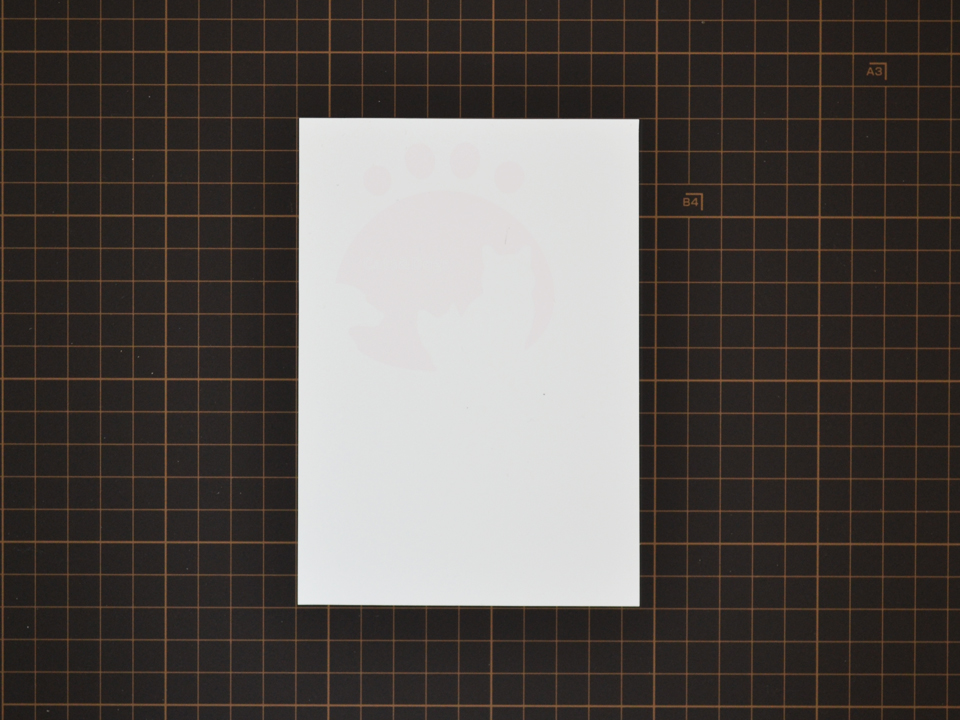
はさみやカッターでもカットできますが、できれば裁断機を使いましょう。マグネットステッカーは、正確なサイズで直線的にカットしないと、印刷やカッティングの位置がずれてしまうことがあります。

3.カッティングシートへ印刷
プリンタを使い、デザインを印刷します。

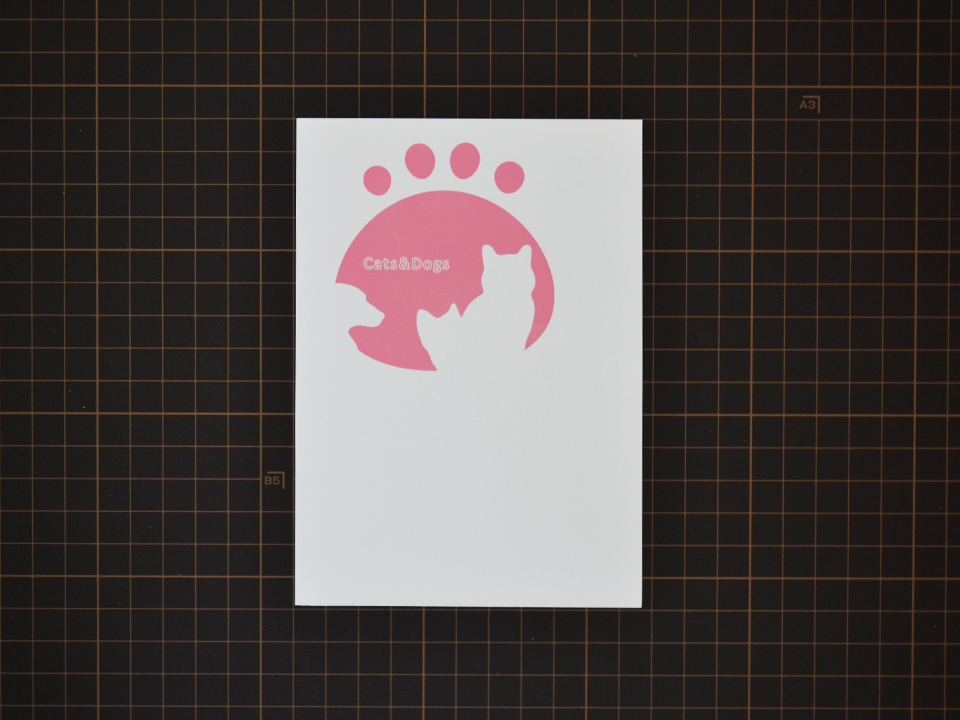
4.カッティングマットのセッティング
カッティングマットに傷が付かないよう、マグネットシートの裏面にアプリケーションフィルムを貼り付けて、マットにセットします。スキャンカットに付属しているへらを使い、しっかりと密着させましょう。



5.カッティングマシンへデータ読込
スキャンカットでは紙からもデータを取り込むことができますが、細かいデザインはラインが荒くなるので、キレイに作りたい場合は、イラストレーターやフォトショップなどでデータを作成し、USBメモリを使ってスキャンカットに取り込みましょう。
今回はイラストレーターで作成したデザインデータを使っています。
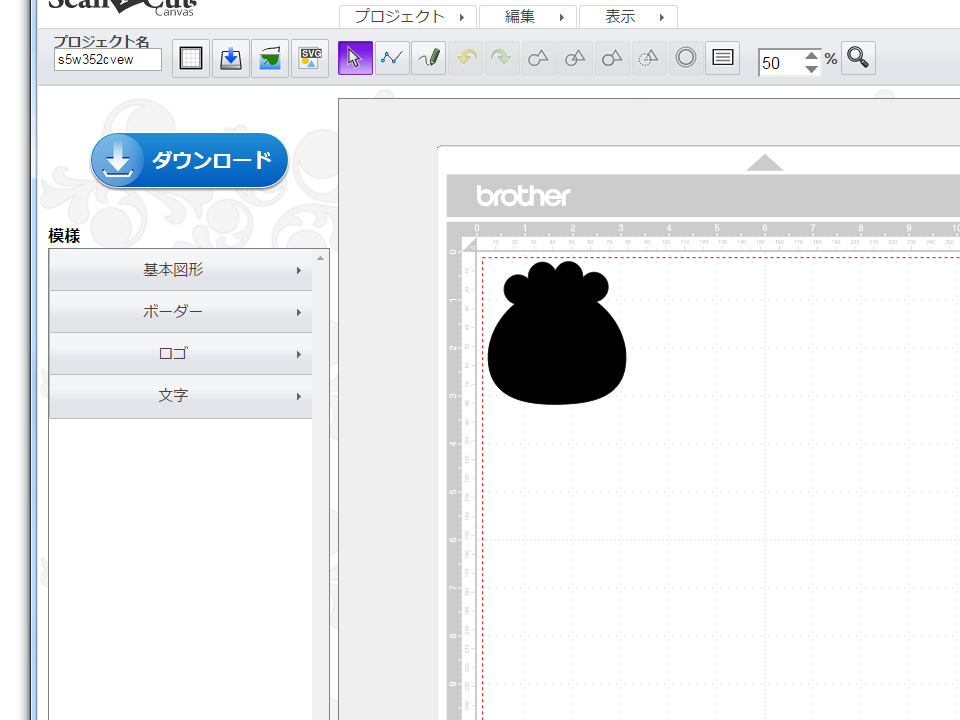

6.カッティング
刃先の長さ・カット圧・カットスピードを調整します。はじめは、様子を見ながら微調整を加えていくといいでしょう。今回のデザインでは、[刃の長さ:4][カット速さ:1][カット圧力:-4]に設定しました。


7.完成
マットから外し、裏面に貼ったアプリケーションフィルムを剥がしたら、完成です。


スポンサードリンク
スポンサードリンク
